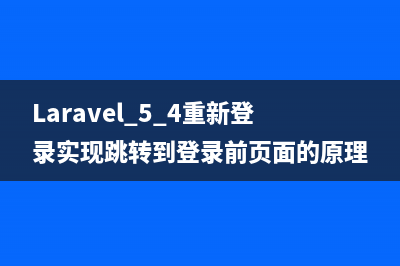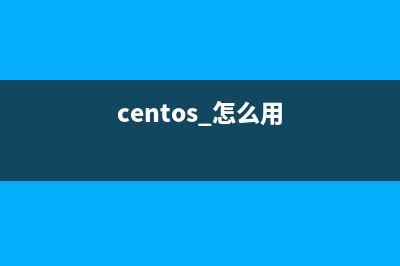位置: 编程技术 - 正文
Win7如何清理Installer文件夹?Win7系统清理Installer文件夹的方法(win7如何清理c盘空间不影响系统)
编辑:rootadmin推荐整理分享Win7如何清理Installer文件夹?Win7系统清理Installer文件夹的方法(win7如何清理c盘空间不影响系统),希望有所帮助,仅作参考,欢迎阅读内容。
文章相关热门搜索词:win7如何清理注册表,win7如何清理c盘垃圾,win7如何清理电脑缓存,win7如何清理电脑C盘空间,win7如何清理垃圾,win7如何清理电脑缓存文件,win7如何清理电脑缓存,win7如何清理电脑C盘空间,内容如对您有帮助,希望把文章链接给更多的朋友!
我们知道系统里面有很多文件夹,其中有一个叫做Windows Installer文件夹,这个文件夹里面有很多冗余文件,于是我们就得清理一下,那么Windows7下如何清理Installer文件夹呢?下面小编就给大家带来Win7系统清理Installer文件夹的方法,一起来看看吧!
方法/步骤:
1、使用Windows+E快捷键,调出资源管理器→C盘(系统盘)。
2、Windows文件夹下有一个Windows Installer文件夹,这是一个系统文件夹,这里的文件不能随意删除,否则一些软件(比如Office)有问题,都会来这里调用相应的文件修复程序的。
3、因为该文件夹的重要性,所以这是一个隐藏的文件夹,如果没有找到,可能是隐藏了,可以在文件夹选项中将其显示出来。
4、开始→运行(或者使用Windows+R快捷键调出运行)→输入:control folders点击确定(或者按回车键)执行命令打开文件夹选项设置框。
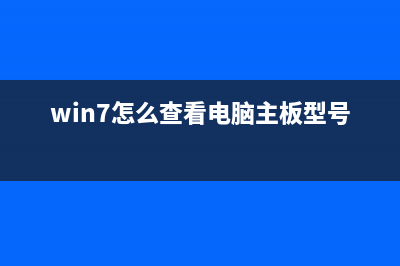
5、文件夹选项→查看→高级设置→去除隐藏受保护的操作系统文件(推荐)前的选中项,再点选显示隐藏的文件、文件夹和驱动器→确定。
6、那么这么庞大的文件夹如何清理呢?可以使用专用的工具(冗余文件清理工具)清理。下载、解压、打开即可(无需安装)。
7、点击扫描按钮。
8、稍后(按钮灰色,不可使用)……
9、直到全部结束,删除所选文件的按钮才可以使用。但是,这个程序没有全选的按钮,只能一个个删除。